三种方法延迟Win10 Spring Creators Update更新安装
Win10 Spring Creators Update(版本1803)计划于四月份推出,接下去几个月里微软服务器将比平常忙,为数百万兼容设备提供新的重要更新。此更新将慢慢推出,最初针对的是新设备,然后逐渐扩展到较旧的未经测试的Windows计算机。 一些用户不想太早体验新版本,经常收到维护更新时延迟Win10 Spring Creators更新,有什么办法可以延迟呢?接下去和大家分享三种方法延迟Win10 Spring Creators Update更新安装。
1、打开设置;
2、点击更新和安全;
3、点击Windows Update;
4、在“更新设置”下,点击高级选项链接;
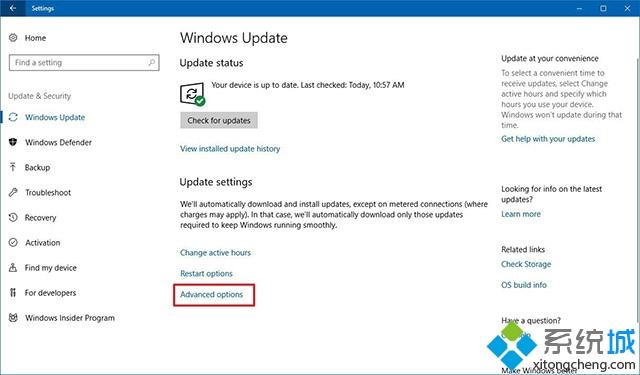
5、打开“暂停更新”切换开关;
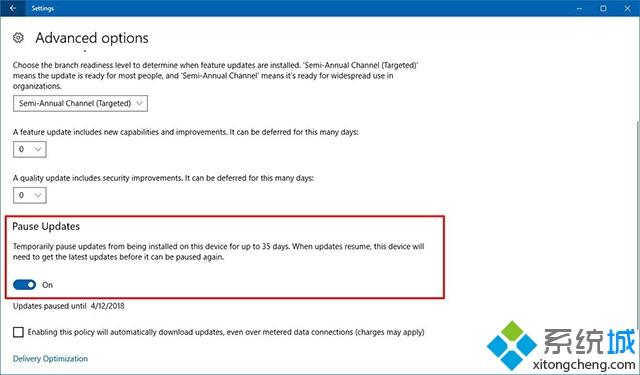
6、完成这些步骤后,自开启该选项以来,质量和功能更新将不会在计算机上下载长达35天。
推迟安装
如果新版本已经下载,并且已准备好安装,则可以使用以下步骤将安装推迟到以后:
1、打开设置;
2、点击更新和安全;
3、点击Windows Update;
4、在“更新设置”下,点击重新启动选项链接;
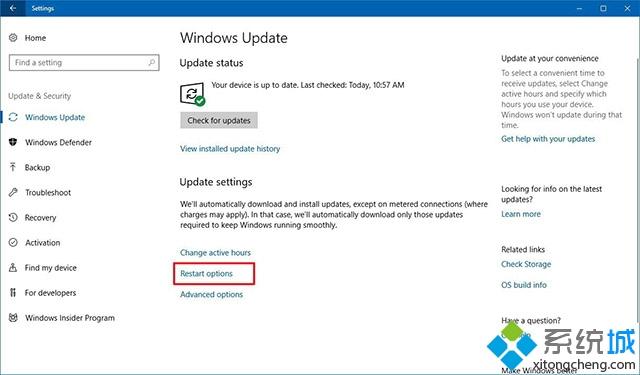
5、打开计划时间切换开关;
6、选择要升级的时间和日期(将来最多七天)。

7、如果您计划在同一天安装版本1803,但在不同的时间,则在Windows Update中,可以单击“更改活动小时数”链接,并指定不希望发生安装的时间范围。 应用设置后,Windows 10 Spring Creators Update将在您指定的活动时间之外安装。
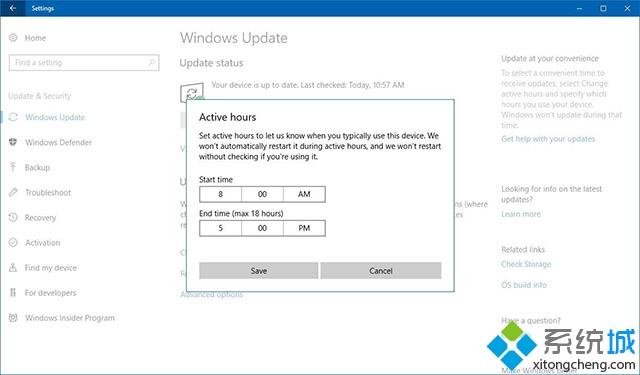
以上和大家分享就是三种方法延迟Win10 Spring Creators Update更新安装,如果你不想那么早安装此版本,那么可以采取上述方法。
我告诉你msdn版权声明:以上内容作者已申请原创保护,未经允许不得转载,侵权必究!授权事宜、对本内容有异议或投诉,敬请联系网站管理员,我们将尽快回复您,谢谢合作!










